INHOUDSOPGAWE
Oor die algemeen hou tipiese Excel-datastelle die meeste van hul inskrywings in Excel Tabel . Excel kan nie selle in Tabel saamvoeg nie, is 'n algemene probleem waarmee gebruikers te kampe het. Aangesien Excel Tabel nie die samevoeging van selle daarin toelaat nie, moet ons eers 'n Excel Tabel na 'n eenvoudige reeks omskakel.

In hierdie artikel beskryf ons Excel-kenmerke sowel as VBA -makro om die probleem te oorkom van Excel wat nie selle in Tabel kan saamsmelt nie.
Laai af Excel-werkboek
Kan nie selle in tabel saamvoeg nie.xlsm🔺 Redes waarom leiselle nie in Excel-tabel saamsmelt nie
Daar is 3 waarskynlike redes wat daartoe lei dat Excel nie selle in Tabel kan saamsmelt nie. Hulle is:
🔼 Selle binne 'n Excel-tabel:
Die mees algemene rede waarom selle nie saamsmelt nie, is dat hulle in 'n Excel tabel<2 is>. Excel Tabel laat nie toe dat sy selle saamgevoeg word nie. Gevolglik moet ons die Tabel na 'n normale reeks omskakel om selsamevoeging te kan toepas.
🔼 Werkblad is beskerm:
In die geval dat die gebruiker die werkende Excel-werkblad beskerm, laat Excel geen gebruikers toe om selle van 'n beskermde blad saam te voeg nie. Om die werkblad te ontskerm, Gaan na Hersien > Beskerm -afdeling > Ontbeskerm vel . Nadat jy die werkblad ontskerm het, kan jy selsamevoeging met gemak toepas.
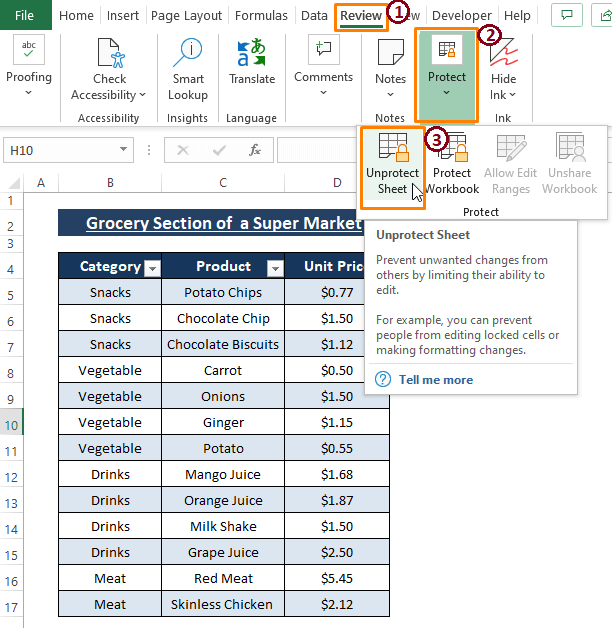
🔼 Werkblad word gedeel:
Gedeelde werkblaaie doen ook' tondersteun selsamesmelting. Om Ontdeel die werkblad, Gaan na Hersien > Beskerm afdeling > Ontdeel Werkboek. Aangesien ons reeds ons werkboek ontdeel het, het Excel die opsie uitgegrys. Tensy ons Ontdeel op ons werkboek toepas, kan ons altyd 'n werkboek ontdeel deur die Hersien -oortjie te gebruik.

3 Maklike maniere om Excel op te los Kan nie selle in tabel saamvoeg nie
In die volgende afdeling probeer ons om Excel op te los wat nie in staat is om selle in Tabel -verskynsel saam te smelt hoofsaaklik aangesien ons datastel in Excel is Tabel -formaat. En ons demonstreer eers maniere wat Excel Tabel s in die normale reekse omskep. Dan sal dit 'n stukkie koek wees om gewenste selle saam te voeg.
Metode 1: Gebruik Omskakel na reeks-kenmerk om samesmelting van selle in tabel moontlik te maak
Excel bied die Omskep na reeks opsie in die Tabel Ontwerp -oortjie. As inskrywings in 'n Excel Tabel is, sal die klik op een van sy selle Excel aktiveer om die Tabelontwerp -oortjie te vertoon. In die Tafelontwerp -oortjie is daar talle opsies, en Omskakel na reeks is een daarvan.
Stap 1: Kies die hele datastel. Excel vertoon die Tabelontwerp -oortjie saam met die ander oortjies. Gaan na Tabelontwerp > Kies Skakel om na reeks (van die Gereedskap -afdeling).

Stap 2: Excel vertoon 'n bevestiging pop-up wat sê dit sal die Tabel omskakeltot 'n normale omvang. Klik op JA .

➤ As jy JA klik, verander Excel Tabel in 'n normale reeks. Merk nou selle wat jy wil saamvoeg, jy sien geen Tabelontwerp -oortjie saam met ander oortjies. Excel wat nie Tabelontwerp wys nie, bevestig die feit dat jy met 'n reeks werk.

Stap 3: Kies die gewenste selle , daarna, Gaan na Tuis > Belyning afdeling > Kies Saamvoeg & Sentrum .

➤ Kies Merge & Sentrum laat Excel 'n waarskuwing wys dat slegs die boonste linkerwaarde sal oorbly na samesmelting. Klik op OK .

➤ Pas die Merge & Sentreer operasie na ander selle en jy sien die finale uitkoms soos in die volgende prent getoon.
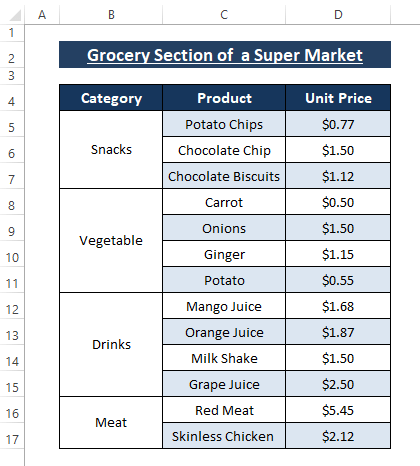
U kan sien dat dit in die prent hierbo kan voeg selle saam nadat jy Excel-tabel na die normale reeks omgeskakel het. Om nie aan te bied om saam te smelt nie, is een van die terugslae van Excel Table s.
Lees meer: Hoe om selle in Excel saam te voeg en te sentreer (3 maklike metodes) )
Soortgelyke lesings
- Hoe om teksselle in Excel saam te voeg (9 eenvoudige metodes)
- Voeg teks van twee of meer selle saam in een sel (maklikste 6 maniere)
- Hoe om selle in Excel vertikaal saam te voeg sonder om data te verloor
- Voeg veelvuldige selle in Excel gelyktydig saam (3 vinnige maniere)
- Hoe om twee selle saam te voegExcel sonder om enige data te verloor
Metode 2: In staat om selle in tabel saam te voeg deur kontekskieslys te gebruik
Soortgelyk aan Metode 1 , kan ons Excel Tabel na normale reeksomskakeling uitvoer deur die Kontekskieslys te gebruik.
Stap 1: Kies die hele Tabel of klik op enige sel binne die Tabel en dan Regskliek . Die Kontekskieslys verskyn. Van die Kontekskieslys , kies die Tabel -opsie > Kies Skakel om na reeks .
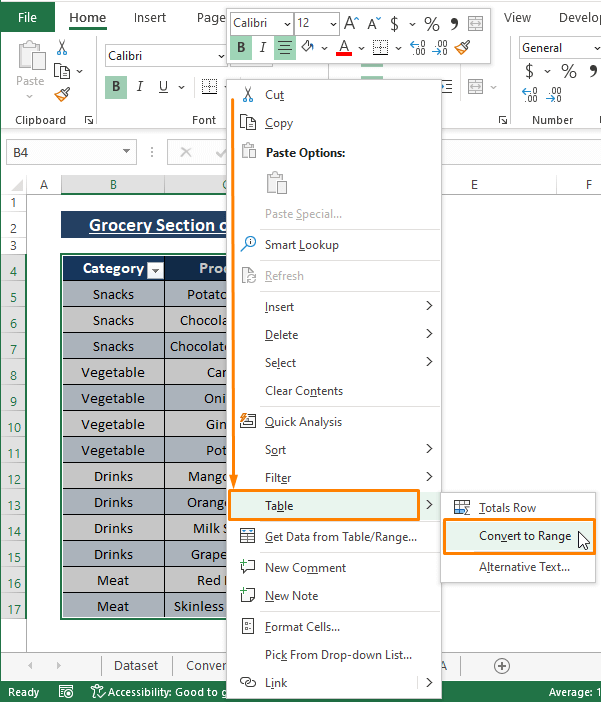
Stap 2: In 'n oomblik vertoon Excel 'n bevestigingsvenster wat sê dat dit Excel sal omskakel Tabel na normale omvang. Klik op JA .
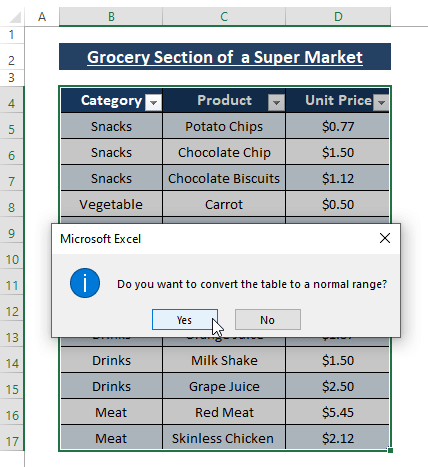
Stap 3: Herhaal Stap 3 van Metode 1 en jy kry al die vereiste selle saamgevoeg soos uitgebeeld in die onderstaande prentjie.

Na die uitvoering van Merge & Cente r, as jy inskrywings in Tabel moet stoor, kan jy die restaurantreeks maklik omskep in Excel Tabel .
Lees Meer: Hoe om selle in Excel met data saam te voeg (3 maniere)
Metode 3: VBA-makro om samesmelting van selle-kwessie in tabel op te los
Excel VBA -makro's is baie kragtig met inagneming van hul vermoë om objekgeoriënteerde resultate te bereik. 'n Paar reëls VBA -makro kan 'n Excel Tabel in 'n normale reeks omskakel en jou toelaat om die selle saam te voeg.
Stap 1: Druk ALT+F11 om Microsoft Visual Basic oop te maakvenster. Gaan in die venster na die Voeg in -oortjie (vanaf die nutsbalk ) > Kies Module (uit die opsies).
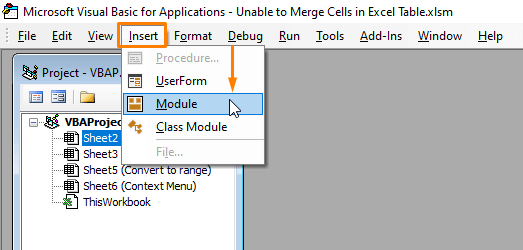
Stap 2: Plak die volgende makro in die Module .
4240
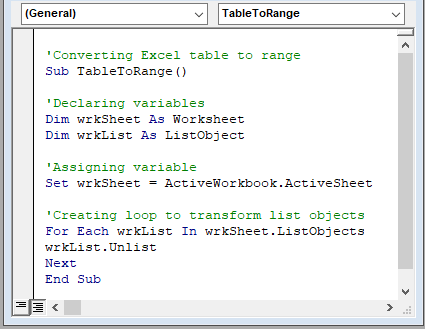
In die makro verklaar ons wrkList veranderlike as ListObject , as Tabel word beskou as 'n LysObject . Ons ken aktiewe werkblad se elke ListObject toe om Unlisted te wees deur die Worksheet.Unlist opdrag te gebruik. Die VBA FOR loop die lus.
Stap 3: Gebruik die F5 sleutel om die makro te laat loop. Nadat jy teruggekeer het na die werkblad, sien jy geen Tabel Ontwerp -oortjie alhoewel jy op selle binne die voorafbestaande Tabel -reeks klik. Dit dui op die bevestiging van omskakeling van Excel Tabel na 'n normale reeks.
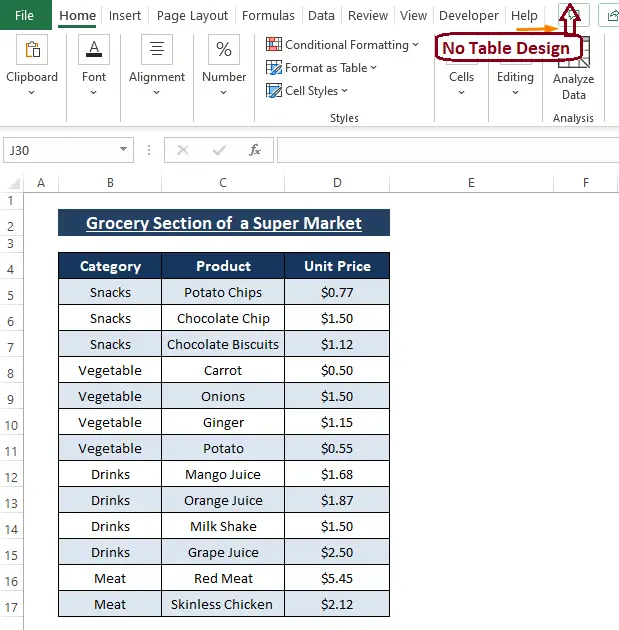
➤ Volg Stap 3 van Metode 1 om die Merge & Sentrum opsie vir gewenste selle. Die resulterende prent sal dieselfde wees as gesimboliseer in die onderstaande prent.
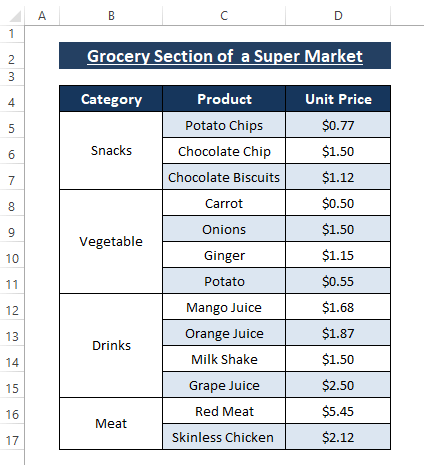
Jy kan enige aantal selle saamvoeg nadat jy die Tabel in 'n normale reeks omgeskakel het .
Lees meer: VBA om selle in Excel saam te voeg (9 metodes)
Gevolgtrekking
In hierdie artikel demonstreer ons die Skakel na reeks -kenmerk en VBA -makro om op te los dat Excel nie in staat is om selle in tabel saam te voeg nie. Alhoewel samesmelting van selle binne 'n Excel-tabel nie toegelaat word nie, kan ons dit uitvoernadat die Tabel in 'n normale reeks omgeskakel is. Bogenoemde metodes omskep Excel Tabel na normale reeks met gemak daarna Excel se Merge & Sentrum -kenmerk doen die werk. Hoop hierdie metodes voldoen aan jou vereistes. Lewer kommentaar indien jy verdere navrae het of iets het om by te voeg.

